
VSync an oder aus: Was ist besser?

Solltet ihr VSync an oder aus machen und was bewirkt die Einstellung eigentlich? Hier erfahrt ihr was VSync ist, wann ihr es ein- oder ausstellen solltet und welche Alternativen es dazu gibt.
Was ist VSync?
Vertical Sync, besser bekannt als VSync, synchronisiert die Bildwiederholrate und Bildrate eines Monitors. GPU-Hersteller haben diese Technologie entwickelt, um Screen Tearing zu lösen.
VSync tut dies, indem es die Bildratenausgabe der GPU auf die Bildwiederholfrequenz des Monitors begrenzt. Die GPU verwendet dann ausgefallene technische Tricks um Bilder anzuzeigen, nachdem der Aktualisierungszyklus eines Monitors beendet ist, sodass kein Tearing entsteht.

VSync löst Tearing-Probleme wie dieses hier
Für manche ist Tearing ertragbar, für andere wiederum ruiniert es die Spielerfahrung. Aus diesem Grund ist VSync nach wie vor eine so wichtige Einstellung, die es zu verstehen gilt.
Vor allem da die Alternativen für viele oft nicht verfügbar sind.
VSync an oder aus: Was ist wann besser?
Wenn ihr viel Screen Tearing seht und dies beheben wollt, dann solltet ihr VSync einschalten. Wenn bei aktiviertem VSync starke Eingabeverzögerungen, FPS-Verluste oder Ruckler auftreten, solltet ihr es deaktivieren. Aber in den meisten Fällen sollte VSync keine Probleme bereiten.
Gerade für Singleplayer-Spiele kann es bei starkem Tearing Sinn machen, VSync zu aktivieren. Denn dort stören Dinge wie Input-Lag oder kleinere Ruckler weniger.
Falls ihr jedoch hauptsächlich im Mehrspielermodus kompetitiv unterwegs seid, dann müsst ihr euch den Einsatz von VSync gut überlegen.
Ergo: Das vollständige Ein- oder Ausschalten von VSync hängt von eurer Situation ab.
Nichtsdestotrotz haben wir ein paar Ideen aufgelistet, wann ihr VSync einschalten und wann ihr es ausschalten solltet.
Wann kann man VSync einschalten?
VSync hilft nur beim Screen Tearing und das tut es nur, indem es eure FPS bei Bedarf begrenzt. Wenn euer Monitor nicht mit den FPS eines bestimmten Spiels mithalten kann, kann VSync einen großen Unterschied machen.
Darüber hinaus sind hier einige Szenarien in denen es am besten ist, diese Technologie zu verwenden:
- Wenn ein Spiel eine höhere Bildrate ausgibt, euer Monitor diese jedoch nicht unterstützt
- Ihr wollt eure Framerate reduzieren, damit sich die GPU an ältere Spiele anpassen kann
- Eure Grafikkarte überhitzt oder wird zu warm
- Ihr spielt fast nur Singleplayer-Spiele
Wann sollte man VSync nicht nutzen?
Falls ihr keine Tearing Probleme habt und euch maximale Leistung wichtiger ist, dann solltet ihr VSync nicht nutzen.
Denn VSync ist nur eine vorbeugende Technologie die sich darauf konzentriert, ein bestimmtes Problem zu lösen, anstatt Verbesserungen vorzunehmen. Zudem neigt die Einstellung dazu, die Spieleleistung zu beeinträchtigen.
In folgenden Szenarien solltet ihr VSync wohl eher nicht nutzen oder wieder deaktivieren:
- Ihr habt generell niedrige Bildraten
- Eure FPS brechen plötzlich ein
- Ihr spielt vorwiegend Multiplayer-Spiele und wollt Input-Lag vermeiden
- Eure Maus- und Tastatureingaben kommen euch langsam und verzögert vor
- Eure Spiele werden mit eingeschaltetem VSync nicht mehr richtig gerendert
VSync ist alles andere als eine perfekte Lösung und kann euer Spielerlebnis negativ beeinflussen (selbst wenn es richtig funktioniert).
Wenn Monitor und Spiel Probleme bei der Synchronisierung haben, kann VSync eure Bildrate erheblich senken, um genau das zu erreichen. Dies kann zu verstärktem Input-Lag und Rucklern führen, was das Spielerlebnis verschlechtert.
Screen Tearing macht sich am deutlichsten in schnellen Spielen wie Rennspielen, Shootern oder Kampfspielen bemerkbar, kann aber alle Arten von Spielen unabhängig vom Genre betreffen.
Aus diesem Grund lohnt es sich möglicherweise nicht VSync zu aktivieren, falls ihr in diesen Genres alles an Leistung rausholen wollt.
Falls ihr es dennoch einschalten wollt, dann erkläre ich euch im Folgenden wie es geht.
Vor- und Nachteile von VSync
Die Verwendung von VSync kann sowohl Vor- als auch Nachteile haben. Bevor ihr es also ein- oder ausschaltet, macht euch lieber schlau darüber.
VSync aktivieren: So geht es
VSync funktioniert auf den meisten Monitoren, solange eure Grafikkarte diese Funktion unterstützt. Mittlerweile wird VSync jedoch von allen modernen diskreten GPUs unterstützt.
Ihr könnt VSync entweder direkt in eurem Spiel im Optionsmenü einschalten, oder über die jeweilige aktuelle Treibersoftware von AMD, NVIDIA und Intel.
Für NVIDIA-GPUs

V-Sync könnt ihr direkt in der NVIDIA-Software einstellen
Um VSync über die NVIDIA-Systemsteuerung zu aktivieren, geht wie folgt vor:
- Rechtsklickt euren Desktop und öffnet die NVIDIA-Systemsteuerung.
- Klickt im linken Menü auf 3D-Einstellungen verwalten und scrollt nach unten.
- Klickt auf "Vertikale Synchronisierung" und wählt "Ein", "Schnell" oder "Adaptiv".
Mehr zu den verschiedenen VSync-Arten erfahrt ihr unten.
Über die Radeon-Software
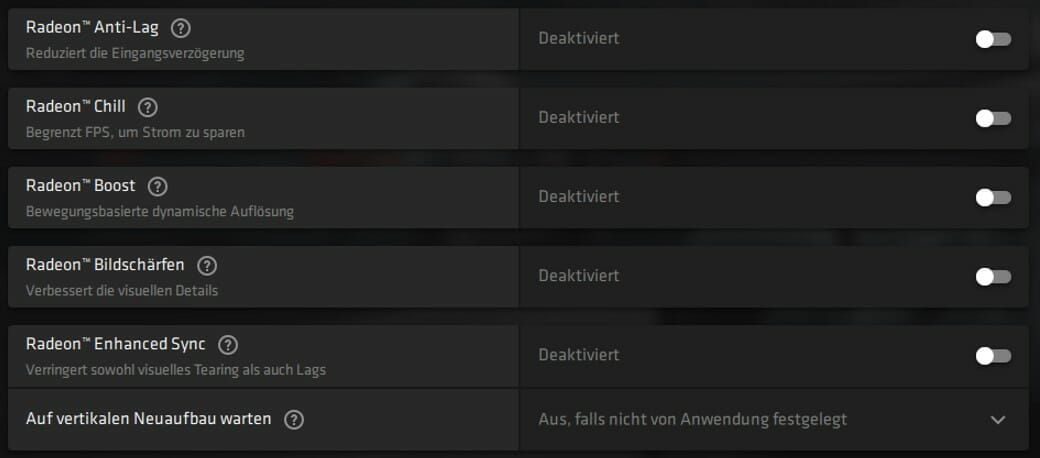
AMD-Nutzer gehen bitte wie folgt vor:
- Rechtsklickt auf den Desktop und öffnet die AMD Radeon-Software.
- Klickt auf das Zahnradsymbol (Einstellungen) in der oberen rechten Ecke.
- Wechselt zur Registerkarte Grafik und stellt die Option "Auf vertikalen Neuaufbau warten" auf "Ein, falls nicht von Anwendung festgelegt".
Für Intel-GPUs
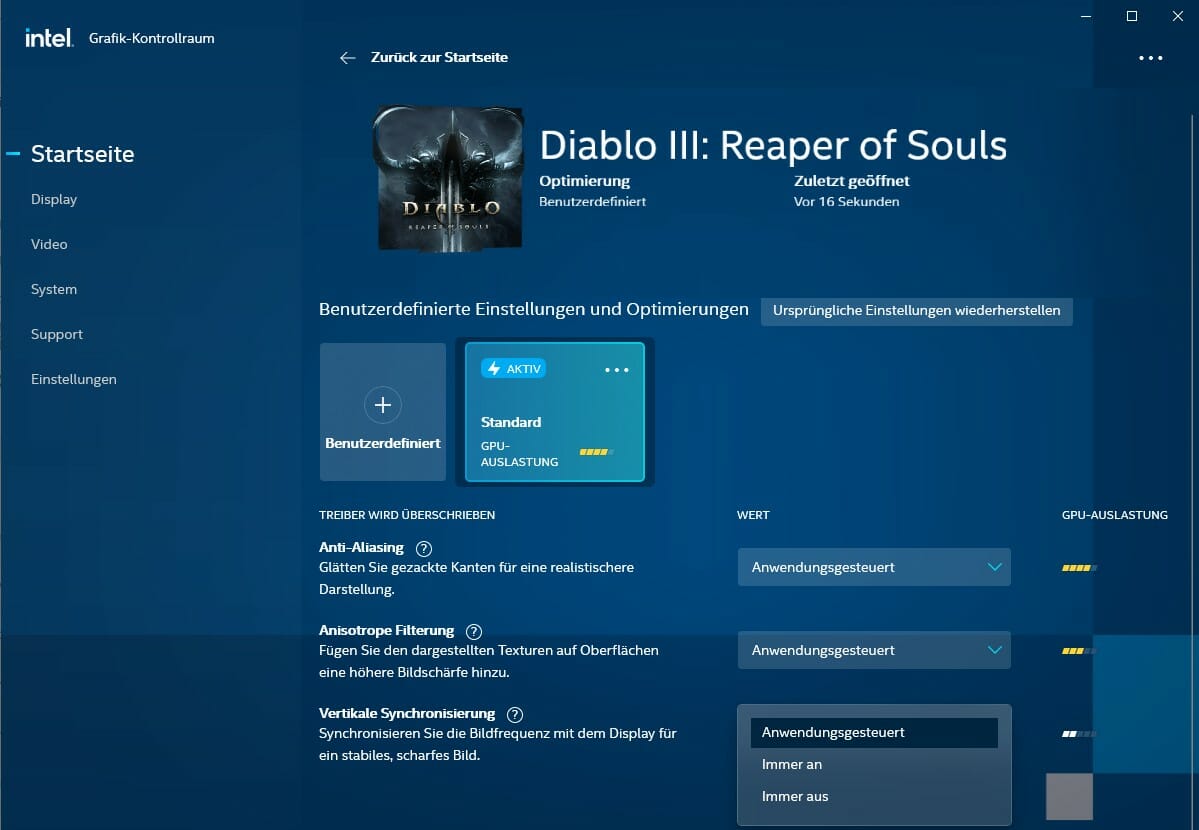
Intel-GPU-Nutzer gehen wie folgt vor:
- Öffnet das Programm Intel Grafik-Kontrollraum.
- Wählt "Startseite" im linken Menü und geht zur Registerkarte Spiele.
- Klickt unter "Meine Spiele" auf das Spiel, für das ihr die Änderungen übernehmen möchtet. Eventuell müsst ihr hier erst noch Spiele hinzufügen.
- Klickt nun auf die drei kleinen Punkte und wählt "Einstellungen anpassen".
- Scrollt nach unten und sucht "Vertikale Synchronisierung". Hier könnt ihr eine von drei Optionen auswählen – Anwendungsgesteuert, immer an oder immer aus.
Alternativen zu VSync
Grafikkarten-Hersteller waren sich der potenziellen Probleme von VSync bewusst, als es zum ersten Mal veröffentlicht wurde. Deshalb wurde seitdem versucht, verbesserte Versionen zu erstellen.
Aus diesem Grund seht ihr möglicherweise verschiedene Synchronisierungsoptionen, wenn ihr eure GPU-Software nutzt. Ich erkläre euch im Folgenden die Unterschiede zwischen den Synchronisierungstechnologien.
Adaptive Sync
NVIDIAs Adaptive Sync ist eine verbesserte Alternative zu VSync und nur von GPUs der GT 600-Serie oder neuer nutzbar.
Es funktioniert ähnlich wie VSync, umgeht jedoch einige Probleme bezüglich Input-Lag.
Die adaptive Synchronisierung schaltet VSync ein, wenn die FPS über der Aktualisierungsrate eures Monitors liegen. Wenn sich Bildrate darunter befindet, wird es ausgeschaltet. Dadurch werden Ruckler und Lags vermieden.
Falls ihr die Möglichkeit habt, nutzt adaptives Sync anstelle von VSycn.
Fast Sync (schnelles VSync)
Fast Sync ist eine fortschrittlichere Form von Adaptive VSync und nur bei NVIDIA-GPUs der 900er-Reihe oder neuer verfügbar. Hierbei wird VSync bei Bedarf aktiviert und eine automatische Dreifachpufferung hinzufügt, um bestmögliche Frames sowie geringe Latenzen zu ermöglichen.
Es braucht viel Rechenleistung, hilft aber auch bei der Behebung vieler VSync-Probleme. Fast Sync leistet hervorragende Arbeit, um alle Bildschirmrisse und Eingabeverzögerungen zu eliminieren sowie gleichzeitig die Latenz auf ein absolutes Minimum zu beschränken.
Auch diese verbesserte Technologie ist tendenziell verlässlicher und konsistenter als VSync.
Enhanced Sync
Enhanced Sync ist AMDs Version von Fast Sync. Es deaktiviert VSync, wenn die Bildrate unter die Bildwiederholfrequenz eines Monitors fällt, um damit verbundene Probleme zu vermeiden.
Anstatt die VSync-Technologie zu ersetzen, arbeitet Enhanced Sync mit ihr zusammen. Auch wenn dies eine verbesserte Version ist, behebt auch Enhanced Sync die mit VSync verbundenen Probleme nicht vollständig (verbessert jedoch die Leistungsfähigkeit und Konsistenz erheblich).
Smooth VSync
Smooth VSync wurde entwickelt um Stottern zu reduzieren, wenn VSync aktiviert und Scalable Link Interface (SLI) aktiv ist. Letzteres ermöglicht den Betrieb von mehreren Grafikkarten gleichzeitig.
Auch Smooth-VSync senkt effektiv die durchschnittliche Bildrate eines Spiels, verbessert aber das visuelle Gesamtergebnis.
FreeSync
Im Gegensatz zu VSync liefert AMD FreeSync dynamische Bildwiederholraten, die die FPS-Rate eines Monitors mit einer Grafikkarte synchronisieren. Dies reduziert die Eingangslatenz effektiv und beseitigt Ruckler.
FreeSync wird von sehr vielen Monitoren unterstützt und kann teils auch mit NVIDIA-GPUs verwendet werden. Lest hier nach wie ihr FreeSync aktivieren könnt und welche Voraussetzungen es gibt.
G-Sync
Das von NVIDIA entwickelte G-Sync arbeitet nach einem ähnlichen Prinzip wie die FreeSync-Technologie von AMD.
G-Sync zielt darauf ab, die Aktualisierungsrate des Monitors an die Bildrate anzupassen, die euer PC verarbeiten kann. Im Gegensatz zu FreeSync sind G-Sync-Monitore jedoch für die volle Funktionalität auf NVIDIA-Hardware angewiesen.
Daher könnt ihr G-Sync nicht mit einer Radeon-Grafikkarte nutzen. Erfahrt hier alles zur Nutzung von G-Sync.
Fazit: VSync an oder aus?
Wir haben gesehen, dass es nicht immer Sinn macht VSync zu aktivieren und dass es zudem bessere Alternativen gibt. Sollte euch jedoch keine dieser Alternativen zur Verfügung stehen, kann VSync manchmal helfen um Tearing zu beheben.
Nvidias G-Sync und AMDs FreeSync zielen darauf ab, die VSync-Fähigkeiten zu verbessern. Die meisten (wenn nicht alle) modernen Nvidia- und AMD-Grafikkarten bieten Zugriff auf entweder G-Sync oder FreeSync.
VSync hingegen sollte für so ziemlich jede GPU verfügbar sein. Falls euer PC mit Spielen umgehen kann, dann wird er es unterstützen. Oft wird es zudem in Kombination mit Free- oder G-Sync verwendet, um optimale Ergebnisse zu erzielen.
Falls eure Grafikkarte generell schwach auf der Brust ist um genügend Frames zu bringen, dann schaut doch direkt mal hier nach, welche Grafikkarte ihr für mehr Leistung braucht.
Denn generell machen schnelle 144 Hz Monitore oder 240 Hz Monitore fürs Gaming nur Sinn, wenn eure Grafikkarte diese auch mit hohen Bildraten füttern kann.
Als allgemeine Regel gilt:
- Grafisch anspruchsvolle (aktuelle) AAA-Spiele, bei denen eure FPS unter der Bildwiederholfrequenz des Monitors liegen, werden nicht von VSync profitieren.
- Wenn ihr jedoch (sehr) alte Spiele zockt und wahnsinnig hohe Framraten erreicht, kann VSync diese bändigen, damit ihr nicht dauerhaft sehr starkes Tearing ertragen müsst.

Ein Artikel von Sascha. Falls ihr mehr über unsere Autoren erfahren wollt, besucht unsere Über-Uns-Seite.
